Μερικές φορές, χρειάζεστε τη διεύθυνση IP του εκτυπωτή σας ή το PIN WPS για να το ρυθμίσετε και να το διαχειριστείτε. Αυτές οι πληροφορίες μπορούν να βοηθήσουν με τις συνδέσεις Wi-Fi. Είτε διαθέτετε εκτυπωτή HP, Epson, Canon ή Brother, θα σας δείξουμε πώς να βρείτε τη διεύθυνση IP και το PIN WPS, ώστε να μπορείτε να επιλύσετε τυχόν προβλήματα ασύρματου δικτύου.
Περιεχόμενα
- Πώς να βρείτε τη διεύθυνση IP του εκτυπωτή σας στα Windows
- Πώς να βρείτε τη διεύθυνση IP του εκτυπωτή σας σε Mac
- Βρείτε τη διεύθυνση IP του εκτυπωτή σας από την εφαρμογή για κινητά
- Βρείτε τη διεύθυνση IP στην οθόνη του εκτυπωτή σας
- Πώς να βρείτε το PIN WPS του εκτυπωτή σας
- Αντιμετώπιση προβλημάτων
- Κίνδυνοι WPS
Αυτές οι πληροφορίες μπορεί να είναι θαμμένες βαθιά μέσα στις ρυθμίσεις του μενού, ακόμη και όταν αγοράζετε τους καλύτερους εκτυπωτές.
Προτεινόμενα βίντεο
Μέτριος
10 λεπτά
Μια διεύθυνση IP είναι μια ομάδα τεσσάρων αριθμών που χωρίζονται με τελείες που επιτρέπει την ασύρματη πρόσβαση στις ρυθμίσεις και τις πληροφορίες του εκτυπωτή σας μέσω ενός προγράμματος περιήγησης Ιστού. Το PIN WPS (Wi-Fi Protected Setup) είναι ένας οκταψήφιος αριθμός που σας επιτρέπει να συνδέσετε τον εκτυπωτή σας στο δίκτυο Wi-Fi χωρίς κωδικό πρόσβασης.
Υπάρχουν περισσότεροι από ένας τρόποι για να βρείτε τα στοιχεία δικτύου του εκτυπωτή σας και οι μέθοδοι διαφέρουν ακόμη και με εκτυπωτές από τον ίδιο κατασκευαστή. Θα καλύψουμε τα καλύτερα μέρη για έλεγχο και τι πρέπει να αναζητήσετε για να βρείτε τις πληροφορίες που χρειάζεστε.
Πώς να βρείτε τη διεύθυνση IP του εκτυπωτή σας στα Windows
Είναι εύκολο να λάβετε τη διεύθυνση IP του εκτυπωτή σας σε υπολογιστή με Windows, αν γνωρίζετε πού να ψάξετε. Οι πληροφορίες είναι θαμμένες βαθιά μέσα στις Ρυθμίσεις.
Βήμα 1: Πάτα το Windows-I συνδυασμός πλήκτρων για άνοιγμα Ρυθμίσεις. Επίλεξε το Bluetooth και συσκευές καρτέλα, λοιπόν Εκτυπωτές & σαρωτές.

Βήμα 2: Επιλέγω Πληροφορίες συσκευής στο Περισσότερες πληροφορίες ενότητα για να αποκαλύψει λεπτομέρειες σχετικά με αυτόν τον εκτυπωτή. Κοιτάξτε τον σύνδεσμο με δυνατότητα κλικ στην ετικέτα Ιστοσελίδα. Αν δείτε κάτι που μοιάζει με αριθμό IP, σημειώστε αυτήν την ομάδα αριθμών. Για παράδειγμα, το "192.168.2.175" είναι μια διεύθυνση IP. Είναι σύνηθες για μια διεύθυνση IP εκτυπωτή να ξεκινά με "192.168.2", αλλά μερικές φορές είναι διαφορετικό.
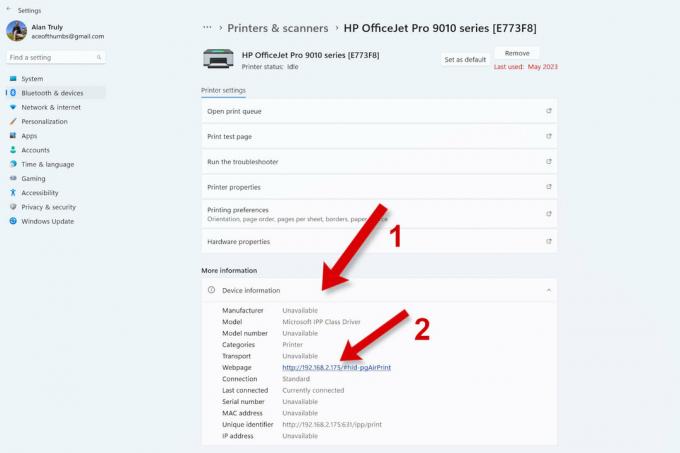
Σχετίζεται με
- Πώς οι έξυπνοι λαμπτήρες θα μπορούσαν να κλέψουν τον κωδικό πρόσβασής σας
- Πώς να διορθώσετε τις χαμηλές ταχύτητες μεταφόρτωσης
- Πώς να καταλάβετε εάν κάποιος κλέβει το Wi-Fi σας — και τι μπορείτε να κάνετε για αυτό
Βήμα 3: Αν το Ιστοσελίδα φαίνεται διαφορετικό, κάντε κλικ στον σύνδεσμο για να ανοίξετε τη σελίδα διακομιστή του εκτυπωτή σε ένα πρόγραμμα περιήγησης ιστού. Βρείτε τη διεύθυνση IP του εκτυπωτή σας στην ενότητα Δίκτυο των ρυθμίσεων του εκτυπωτή. Ίσως χρειαστεί να συνδεθείτε πρώτα και να περιηγηθείτε λίγο για να βρείτε τη σωστή υποενότητα.
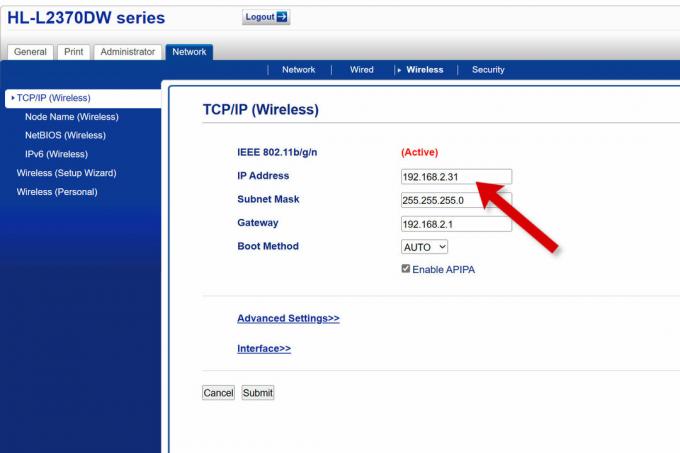
Πώς να βρείτε τη διεύθυνση IP του εκτυπωτή σας σε Mac
Σε Mac, μπορείτε να βρείτε λεπτομέρειες εκτυπωτή στις Ρυθμίσεις συστήματος.
Βήμα 1: Ανοίξτε το μενού της Apple και επιλέξτε Ρυθμίσεις συστήματος, μετά μετακινηθείτε προς τα κάτω και επιλέξτε Εκτυπωτές & Σαρωτές από την πλαϊνή μπάρα.

Βήμα 2: Επιλέξτε τον εκτυπωτή που θέλετε από τη λίστα και, στη συνέχεια, επιλέξτε Επιλογές & προμήθειες για να δείτε περισσότερες λεπτομέρειες.
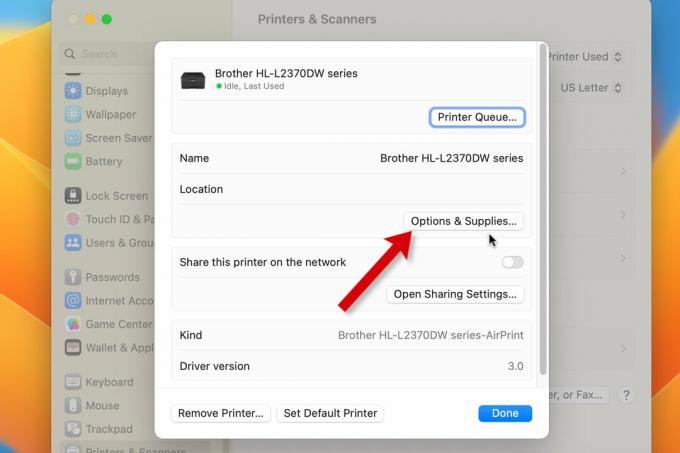
Βήμα 3: Εάν δεν βλέπετε τον εκτυπωτή σας διεύθυνση IP, επιλέξτε Εμφάνιση ιστοσελίδας εκτυπωτή.
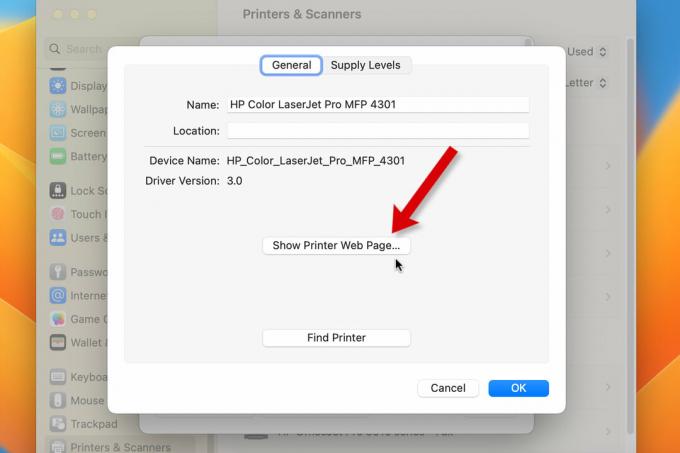
Βήμα 4: Θα ανοίξει μια νέα καρτέλα στο Safari και μπορείτε να περιηγηθείτε στον web server του εκτυπωτή σας για να βρείτε Δίκτυο και το διεύθυνση IP.
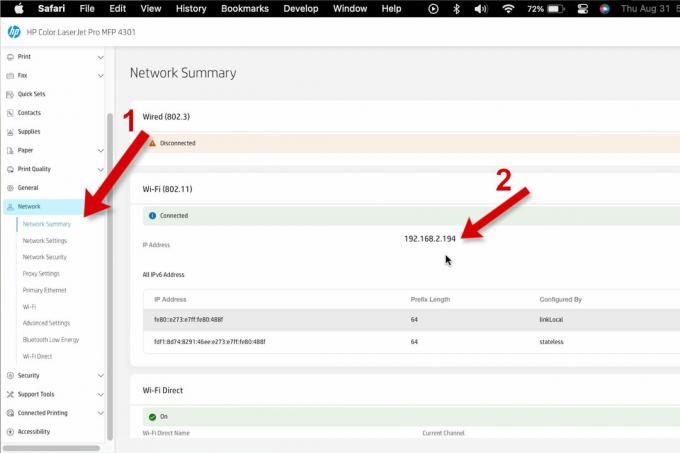
Βρείτε τη διεύθυνση IP του εκτυπωτή σας από την εφαρμογή για κινητά
Οι περισσότεροι κατασκευαστές εκτυπωτών παρέχουν λεπτομέρειες εκτυπωτή στην εφαρμογή για κινητά.
Βήμα 1: Ανοίξτε την εφαρμογή, πατήστε στον εκτυπωτή που θέλετε και μετά επιλέξτε Πληροφορίες εκτυπωτή ή Δίκτυο ή περιηγηθείτε σε συνδεδεμένους εκτυπωτές για να δείτε περισσότερα δεδομένα.

Βήμα 2: Περιηγηθείτε σε αυτές τις πληροφορίες και αναζητήστε τη διεύθυνση IP του εκτυπωτή σας. Μπορεί να φέρει ετικέτα διεύθυνση IP ή μπορεί να δείτε μια ομάδα τεσσάρων αριθμών όπως "192.168.2.194" για να γράψετε.

Βρείτε τη διεύθυνση IP στην οθόνη του εκτυπωτή σας
Μπορείτε να βρείτε τη διεύθυνση IP στις ρυθμίσεις δικτύου στο σύστημα μενού του εκτυπωτή σας. Μερικές φορές, η πλοήγηση σε μια μικρή οθόνη είναι δύσκολη, αλλά μπορείτε να εντοπίσετε αυτά τα δεδομένα με υπομονή και αποφασιστικότητα.
Βήμα 1: Ξεφυλλίστε τις επιλογές στο σύστημα μενού του εκτυπωτή σας. Ψάξτε για επιλογές όπως Δίκτυο, Συνδεσιμότητα, Ασύρματος, διαδικτυακές υπηρεσίες, Wi-Fi, ή WLAN Ενότητα.

Βήμα 2: Κάπου σε αυτές τις ρυθμίσεις, θα βρείτε ένα TCP/IP ενότητα ή μια ομάδα τεσσάρων αριθμών με ετικέτα IP ή διεύθυνση IP. Για παράδειγμα, το "192.168.2.194" είναι μια διεύθυνση IP.
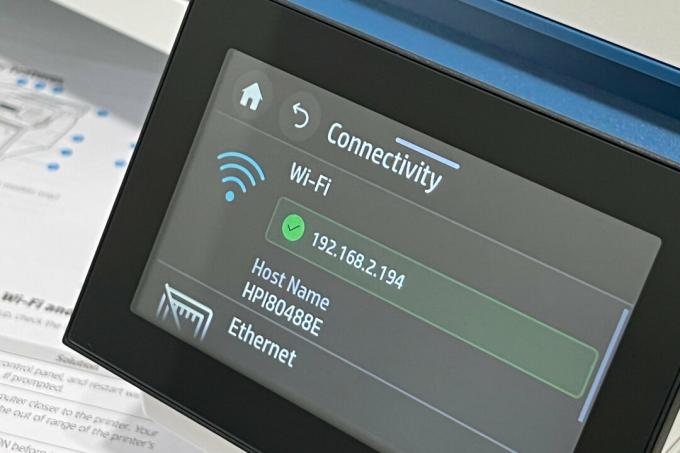
Πώς να βρείτε το PIN WPS του εκτυπωτή σας
Το PIN WPS για τη σύνδεση του εκτυπωτή σας βρίσκεται συνήθως στην ίδια ενότητα ρυθμίσεων με τη διεύθυνση IP. Δείτε την παραπάνω ενότητα σχετικά με τον εντοπισμό της διεύθυνσης IP στην οθόνη του εκτυπωτή σας. Οι ίδιες συμβουλές θα σας βοηθήσουν να βρείτε το PIN WPS.

Αντιμετώπιση προβλημάτων
Εάν δεν μπορείτε να βρείτε τη διεύθυνση IP ή το PIN WPS του εκτυπωτή σας, ελέγξτε ξανά ότι διαθέτετε ασύρματο εκτυπωτή. Μπορείτε να ανατρέξετε στο εγχειρίδιο ή να κάνετε αναζήτηση στο Διαδίκτυο χρησιμοποιώντας τον αριθμό μοντέλου. Ορισμένοι εκτυπωτές απαιτούν απευθείας σύνδεση καλωδίου Ethernet ή USB σε υπολογιστή ή δρομολογητή.
Ακόμα κι αν ο εκτυπωτής σας διαθέτει συνδεσιμότητα Wi-Fi, ενδέχεται να μην υποστηρίζει WPS. Ορισμένοι εκτυπωτές διαθέτουν κουμπί WPS. Ελέγξτε το εγχειρίδιο ή δοκιμάστε μια αναζήτηση στο Διαδίκτυο για να μάθετε τις συγκεκριμένες ασύρματες δυνατότητες του εκτυπωτή σας.
Μας οδηγός αντιμετώπισης προβλημάτων εκτυπωτή μπορεί να σας βοηθήσει να επιλύσετε το πρόβλημα.
Κίνδυνοι WPS
Σε αντίθεση με το όνομα, Το Wi-Fi Protected Setup (WPS) είναι λιγότερο ασφαλές από το τυπικό Wi-Fi που προστατεύεται με κωδικό πρόσβασης. Ένα οκταψήφιο PIN είναι πολύ πιο εύκολο για τους χάκερ να σπάσουν από τους κωδικούς πρόσβασης Wi-Fi, οι οποίοι μπορεί να είναι μεγαλύτεροι και να χρησιμοποιούν γράμματα, αριθμούς και σύμβολα.
Εάν έχετε την επιλογή σύνδεσης μέσω Wi-Fi, χρησιμοποιήστε αυτό αντί για WPS. Οι ειδικοί ασφαλείας συνιστούν να απενεργοποιήσετε το WPS στο δρομολογητή σας, εάν δεν το χρειάζεστε.
Με τη διεύθυνση IP σας, μπορείτε να αποκτήσετε πρόσβαση στις ρυθμίσεις του εκτυπωτή σε ένα πρόγραμμα περιήγησης ιστού, να ελέγξετε τα επίπεδα μελανιού ή γραφίτη και να ενημερώσετε το υλικολογισμικό.
Το WPS έχει μικρότερη αξία και είναι λίγο λείψανο παλαιότερης τεχνολογίας Wi-Fi. Μπορεί να είναι πιο βολικό από τους κωδικούς πρόσβασης εάν ο εκτυπωτής σας διαθέτει κουμπί WPS για απλοποίηση της σύνδεσης. Ωστόσο, η χρήση ενός τηλεφώνου και της εφαρμογής για φορητές συσκευές του εκτυπωτή είναι συνήθως ακόμη πιο απλή. Τα PIN WPS δεν είναι ασφαλή και είναι καλύτερο να αποφύγετε τη χρήση αυτής της μεθόδου σύνδεσης, αν είναι δυνατόν.
Εάν εξακολουθείτε να αντιμετωπίζετε προβλήματα με την εύρεση των πληροφοριών δικτύου που χρειάζεστε αφού διαβάσετε αυτόν τον οδηγό, απευθυνθείτε στον κατασκευαστή του εκτυπωτή σας για βοήθεια.
Συστάσεις των συντακτών
- Πώς να βρείτε έναν κωδικό πρόσβασης Wi-Fi σε Mac
- Το Wi-Fi δεν λειτουργεί; Πώς να διορθώσετε τα πιο συνηθισμένα προβλήματα
- Πώς να επεκτείνετε το εύρος Wi-Fi σας με άλλο δρομολογητή
- Πώς να αλλάξετε τον κωδικό πρόσβασης Wi-Fi του δρομολογητή σας
- Τι είναι το Wi-Fi 6;
Αναβαθμίστε τον τρόπο ζωής σαςΤο Digital Trends βοηθά τους αναγνώστες να παρακολουθούν τον γρήγορο κόσμο της τεχνολογίας με όλα τα τελευταία νέα, διασκεδαστικές κριτικές προϊόντων, διορατικά editorial και μοναδικές κρυφές ματιές.




